هل تنقطع اتصالات Wi-Fi في هاتف Android باستمرار؟ اكتشف سبب انقطاع اتصال Wi-Fi باستمرار وما يمكنك فعله لإصلاح مشكلات اتصال Wi-Fi على Android.
من الممكن أن يتم قطع اتصال شبكة Wi-Fi على هاتف Android لعدة أسباب. على سبيل المثال، قد يكون السبب خللًا عشوائيًا في واجهة Wi-Fi، أو إعداد شبكة متعارض، أو إعداد غير صحيح لجهاز التوجيه.
تابع القراءة لمعرفة كيفية تحرّي الخلل وإصلاحه وحل حالات قطع الاتصال المتقطع بشبكة Wi-Fi في Android. ستختلف التعليمات الواردة أدناه قليلاً حسب الشركة المصنعة لهاتفك وإصدار Android.
1. تبديل تشغيل/إيقاف الطائرة
إن أسرع طريقة لحل مشكلات الاتصال بالإنترنت غير المتوقعة على هاتف Android هي الدخول والخروج من وضع الطيران.
للقيام بذلك، اسحب لأسفل من أعلى الشاشة لإظهار جزء الإعدادات السريعة. بعد ذلك، انقر فوق مربع وضع الطائرة، وانتظر بضع ثوانٍ، ثم انقر عليه مرة أخرى.
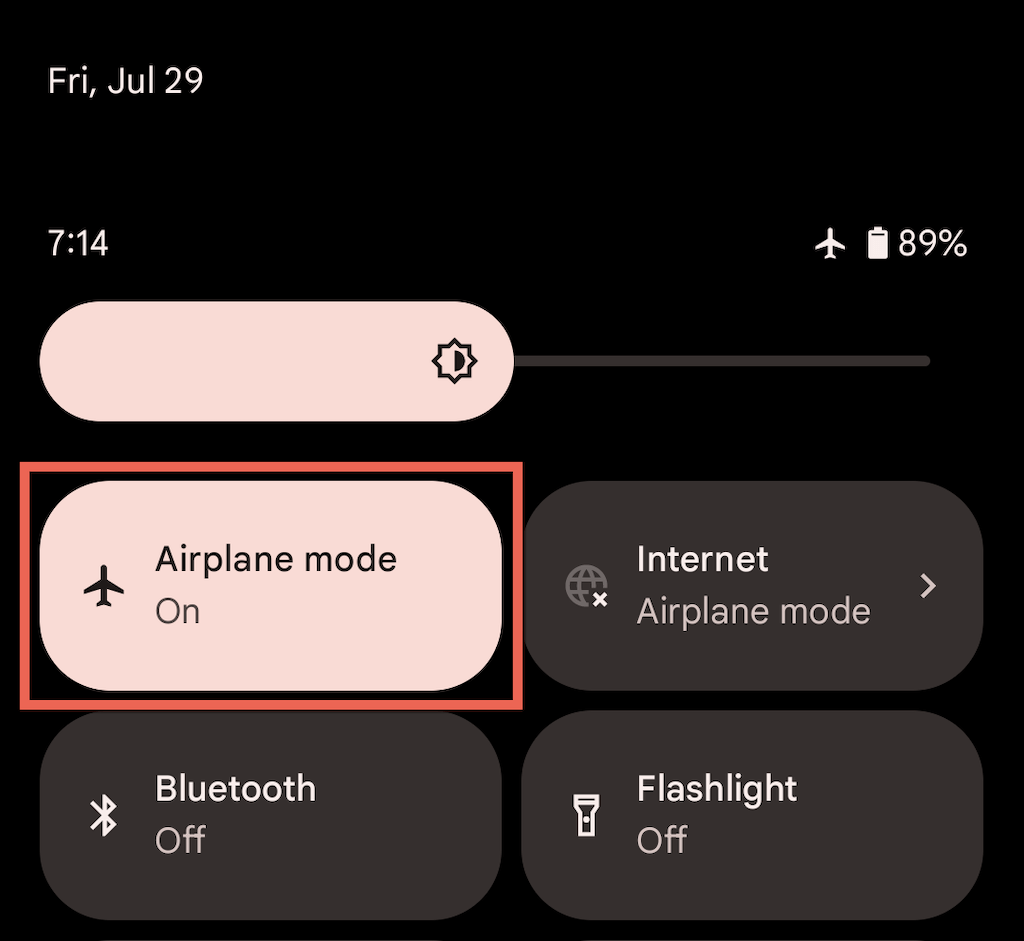
2. تحقق من قوة الإشارة
يعد البقاء بالقرب من جهاز التوجيه أو نقطة الوصول أفضل طريقة للاستمتاع بشبكة Wi-Fi دون انقطاع. تأكد من إبقاء مؤشر Wi-Fi على هاتف Android الخاص بك ممتلئًا بنسبة الثلثين على الأقل لتجنب قطع الاتصال العشوائي الناتج عن العوائق المادية والتداخل اللاسلكي.

3. ننسى وإعادة إضافة الشبكة
تعد إزالة شبكة لاسلكية وإعادة الاتصال بها على نظام التشغيل Android حلاً سريعًا آخر يمكنه حل حالات انقطاع اتصال WiFi المتكررة، خاصة إذا حدثت المشكلة على تلك الشبكة فقط. للقيام بذلك:
1. افتح تطبيق الإعداداتوانقر على الشبكة والإنترنت>الإنترنت.

2. انقر على أيقونة الترسبجوار SSID (اسم الشبكة) ثم انقر على نسيان.
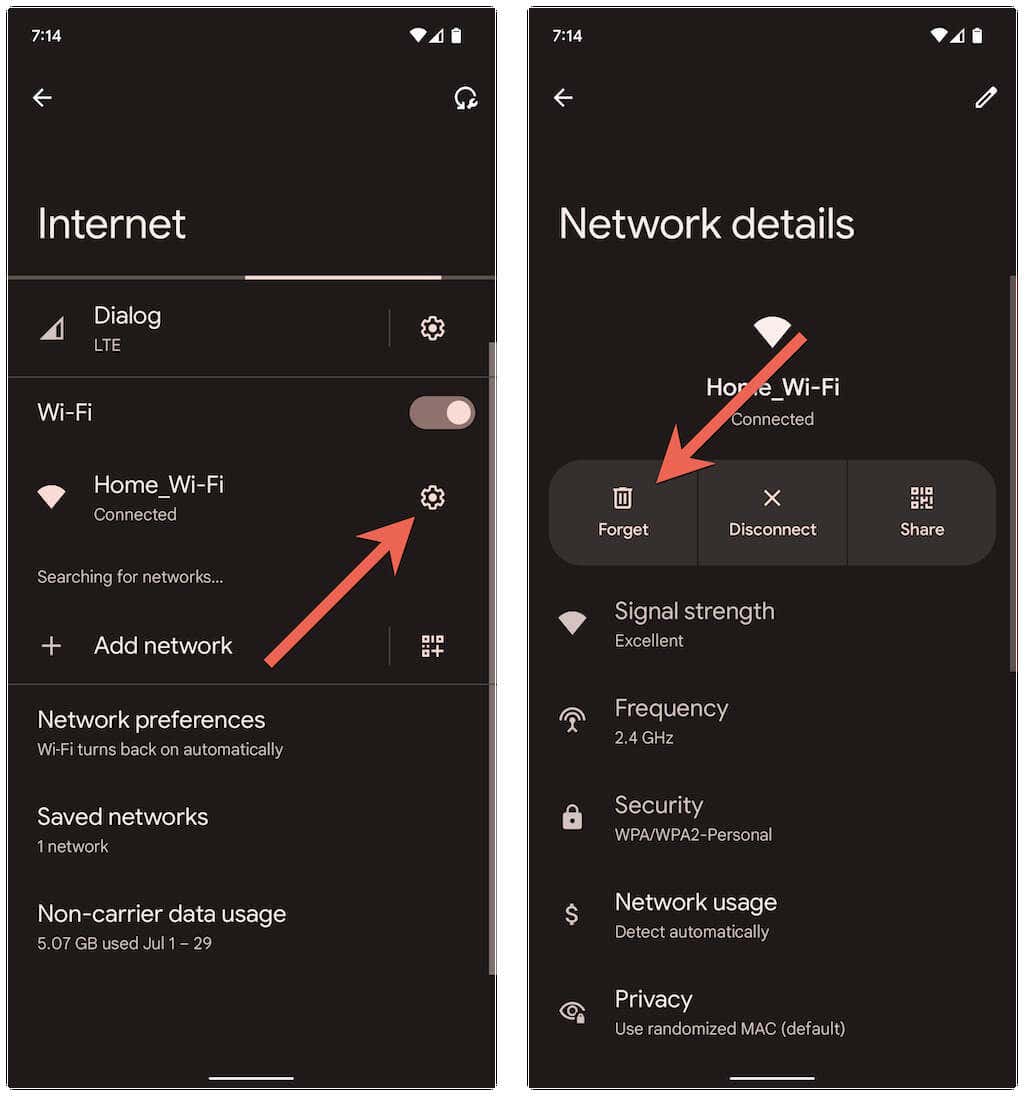 <ص>3. حدد الاتصال اللاسلكي، وأدخل كلمة مرور Wi-Fi، ثم انقر فوق اتصالللانضمام إليه مرة أخرى.
<ص>3. حدد الاتصال اللاسلكي، وأدخل كلمة مرور Wi-Fi، ثم انقر فوق اتصالللانضمام إليه مرة أخرى.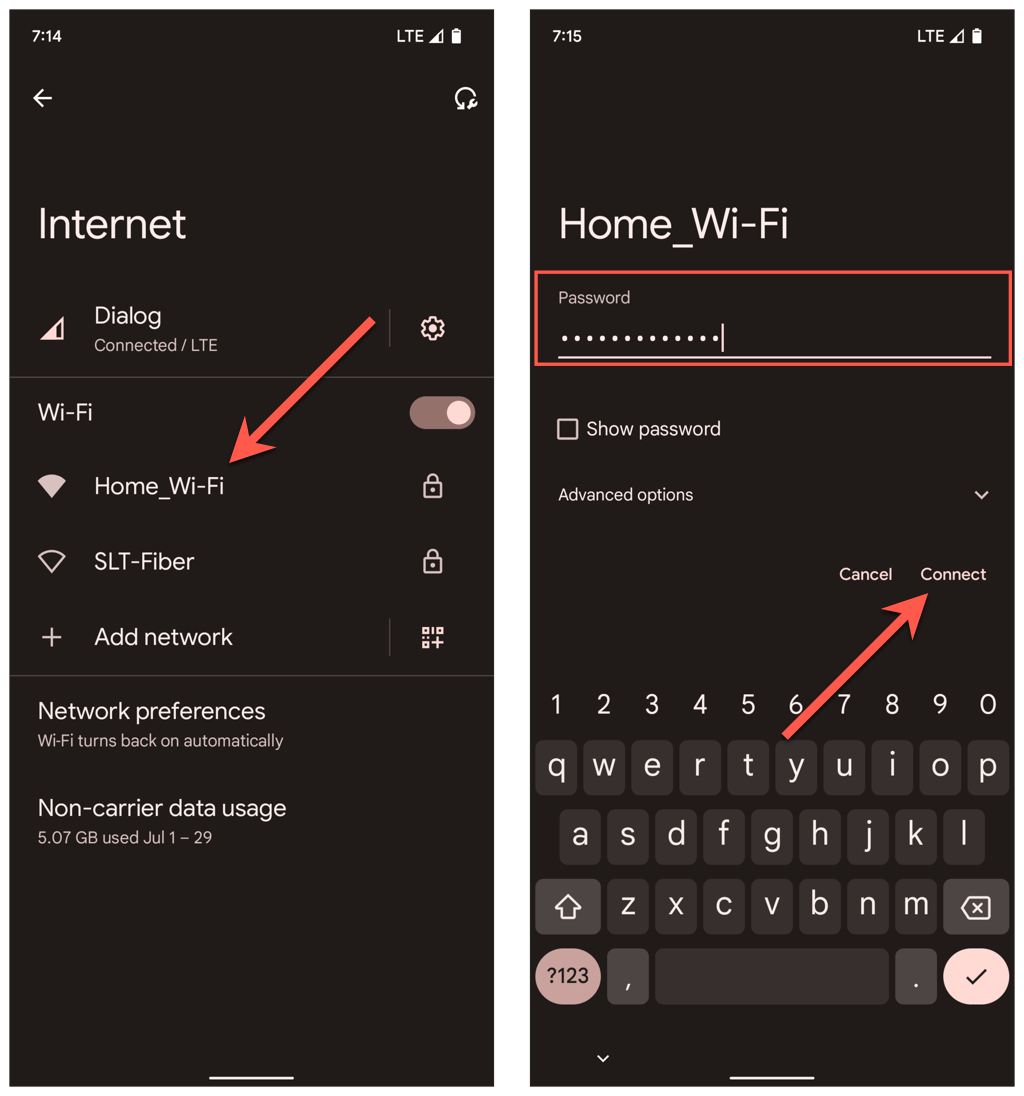
4. إزالة شبكات Wi-Fi القديمة
يعد وجود عدد كبير جدًا من الشبكات اللاسلكية المحفوظة على هاتف Android سببًا آخر لانقطاع اتصال Wi-Fi المفاجئ. قم بزيارة شاشة اتصالات الإنترنت مرة أخرى وقم بإزالة أي شبكات متصلة سابقًا لم تعد بحاجة إليها.
5. أعد تشغيل جهاز توجيه Wi-Fi أو المودم
تؤدي الأخطاء الموجودة في جهاز التوجيه إلى خلق جميع أنواع مشكلات الاتصال. إذا استمر جهاز Android الخاص بك في مواجهة مشكلة في الحفاظ على الاتصال بشبكة معينة، فعادةً ما تساعد إعادة تشغيل جهاز التوجيه في إصلاح ذلك..
إذا كان بإمكانك الوصول إلى جهاز التوجيه، فحدد موقع زر الطاقة الخاص به واضغط عليه، وانتظر لمدة تصل إلى 10 ثوانٍ، ثم أعد تشغيله.

6. أعد تشغيل هاتف Android
إذا انقطع اتصال هاتفك الذي يعمل بنظام التشغيل Android بشبكة Wi-Fi بغض النظر عن الشبكة، فمن المحتمل أنك تتعامل مع واجهة لاسلكية بها أخطاء.
قد تُحدث إعادة تشغيل الجهاز فرقًا، لذا اضغط على زر التشغيل(تطلب منك بعض الهواتف الضغط على زر التشغيلورفع مستوى الصوت/ زري الأسفلفي نفس الوقت) وانقر على إعادة التشغيل.
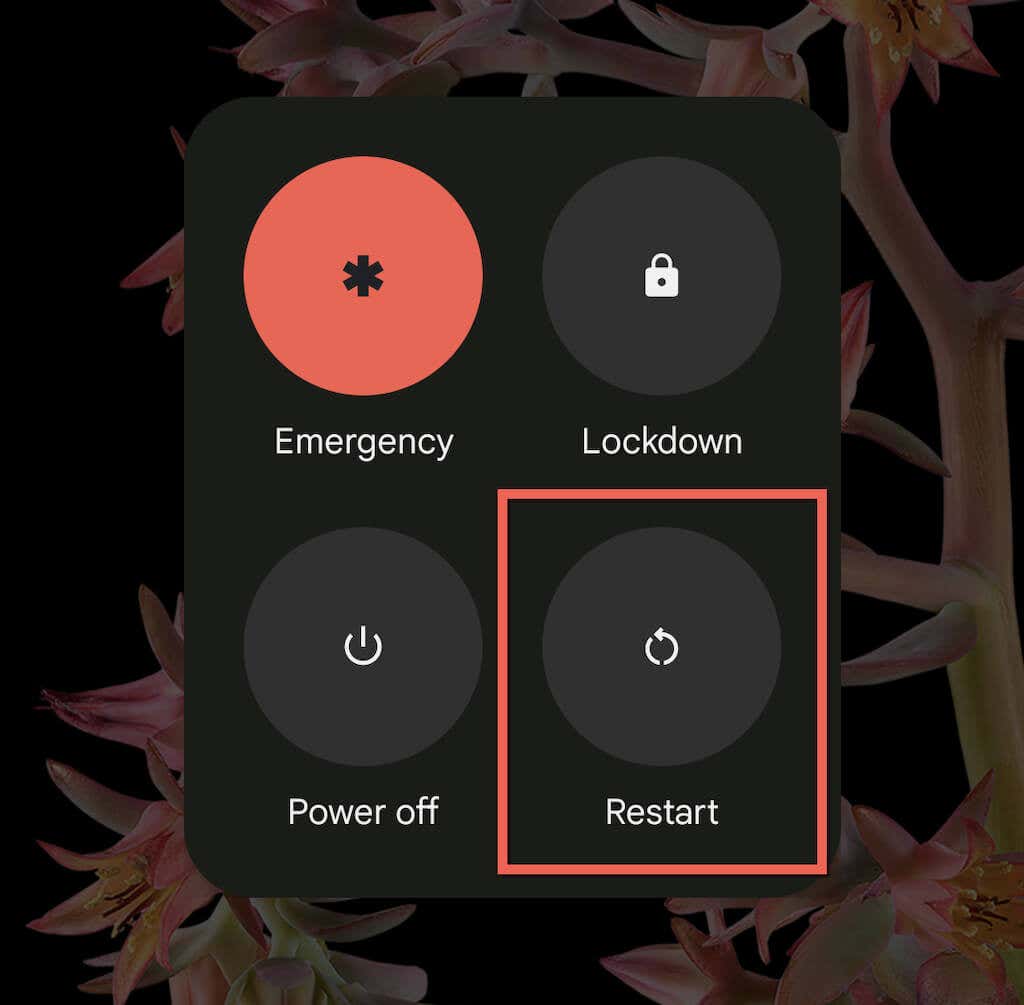
7. قم بتعطيل شبكة Wi-Fi التكيفية والاتصالات التكيفية
تأتي بعض هواتف Android مزودة بميزة تسمى "الاتصال التكيفي". يقوم تلقائيًا بإدارة اتصالات الإنترنت الخاصة بك بناءً على قوة الإشارة وعوامل أخرى لإطالة عمر البطارية. يمكن أن يؤدي تعطيله إلى منع قطع الاتصال العشوائي بشبكة Wi-Fi.
للقيام بذلك، افتح تطبيق الإعداداتوانقر على الشبكة والإنترنت>الاتصال التكيفي. بعد ذلك، أوقف تشغيل المفتاح بجوار الاتصال التكيفي.
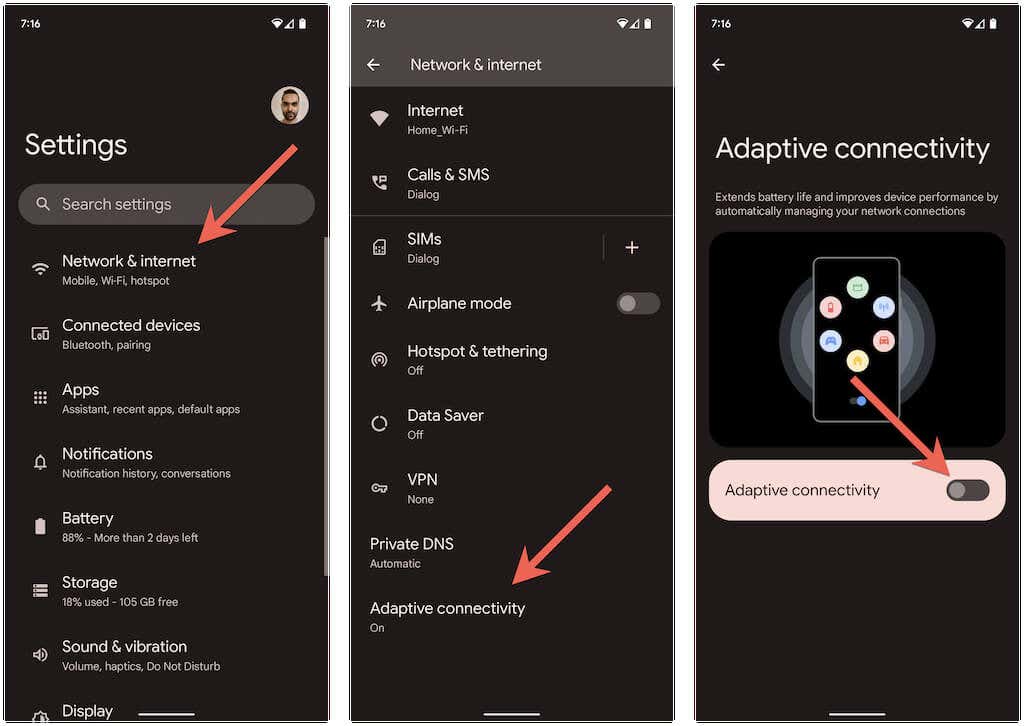
هناك ميزة أخرى مشابهة إلى حد ما وهي Adaptive Wi-Fi. يتحول تلقائيًا إلى بيانات شبكة الهاتف المحمول عندما يكون اتصال Wi-Fi غير مستقر. إذا كنت لا تريد أن يحدث ذلك، فانتقل إلى الإعدادات>الشبكة والإنترنت>الإنترنت>تفضيلات الشبكةوقم بإلغاء تنشيط خيار التبديل إلىبيانات الجوالتلقائيًا.
تحليل وإعادة تكوين شبكتك اللاسلكية
إذا حدثت المشكلة على شبكة Wi-Fi خاصة، فقد تحتاج إلى تحليلها وتبديل القنوات أو نطاقات جيجاهرتز إذا لزم الأمر. على سبيل المثال، إذا كان جهاز التوجيه يبث على النطاق 2.4 جيجا هرتز، ولكن الشبكة تتداخل مع نقاط اتصال Wi-Fi المحيطة، فقد ترغب في استخدام القنوات 1 و6 و11 أو الانتقال إلى النطاق 5 جيجا هرتز.
وتتضمن عملية من ثلاث خطوات على النحو التالي. راجع الأدلة المرتبطة للحصول على تعليمات مفصلة:
1. قم بتحليل شبكتك اللاسلكية باستخدام محلل واي فاي مثل NetSpot.
2. الوصول إلى إعدادات جهاز التوجيه الخاص بك (من الأفضل استخدام جهاز كمبيوتر يعمل بنظام Windows أو Mac).
<ص>3. حدد موقع خيارات تردد الإشارة اللاسلكية وضبط تفضيلات النطاق والقناة.8. تحديث أو إعادة تعيين البرامج الثابتة لجهاز التوجيه.
إذا استمرت المشكلة على شبكة لاسلكية خاصة، فمن الجيد التحقق مما إذا كان لدى جهاز التوجيه الخاص بك تحديث معلق للبرنامج الثابت.
للقيام بذلك، قم بزيارة لوحة التحكم بجهاز التوجيه الخاص بك وابحث عن علامة التبويب أو الخيار جهاز التوجيهتحديث. بعد ذلك، تحقق من وجود تحديث عبر الإنترنت أو قم بتحميل ملف البرنامج الثابت من موقع الشركة المصنعة لجهاز التوجيه.

إذا لم تكن هناك تحديثات جديدة، ففكر في إعادة ضبط جهاز التوجيه على إعدادات المصنع الافتراضية.
9. أدخل الوضع الآمن
من المحتمل أن تتعارض تطبيقات الجهات الخارجية، مثل برامج مكافحة الفيروسات ومعززات إشارة Wi-Fi والشبكات الافتراضية الخاصة، مع إعدادات Wi-Fi على جهاز Android. يمكن أن يساعدك التشغيل في الوضع الآمن في تحديد ما إذا كان الأمر كذلك أم لا.
على سبيل المثال، للدخول إلى الوضع الآمن على Google Pixel، اضغط على زري الطاقةورفع مستوى الصوت، وانقر مع الاستمرار على رمز إعادة التشغيل. ، وحدد موافق. تعرف على كيفية الدخول إلى الوضع الآمن على أي جهاز يعمل بنظام Android.
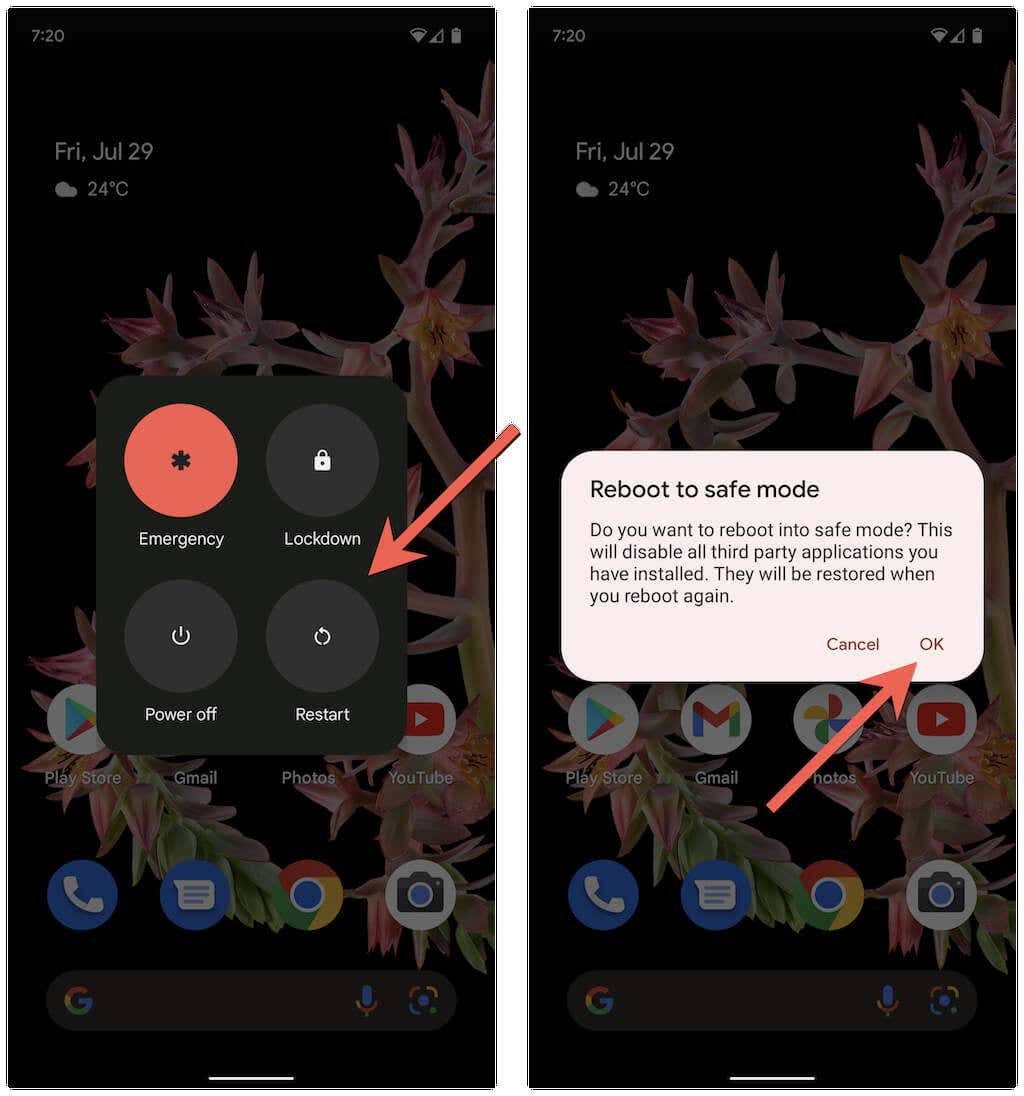
يعمل الوضع الآمن في Android على تعطيل جميع تطبيقات الطرف الثالث. إذا لم يعد هاتفك ينقطع اتصاله بشبكة Wi-Fi، فانتقل إلى الإعدادات>التطبيقاتوإلغاء تثبيتجميع التطبيقات التي قد تتداخل مع الاتصال بالشبكة أثناء الاستخدام العادي.
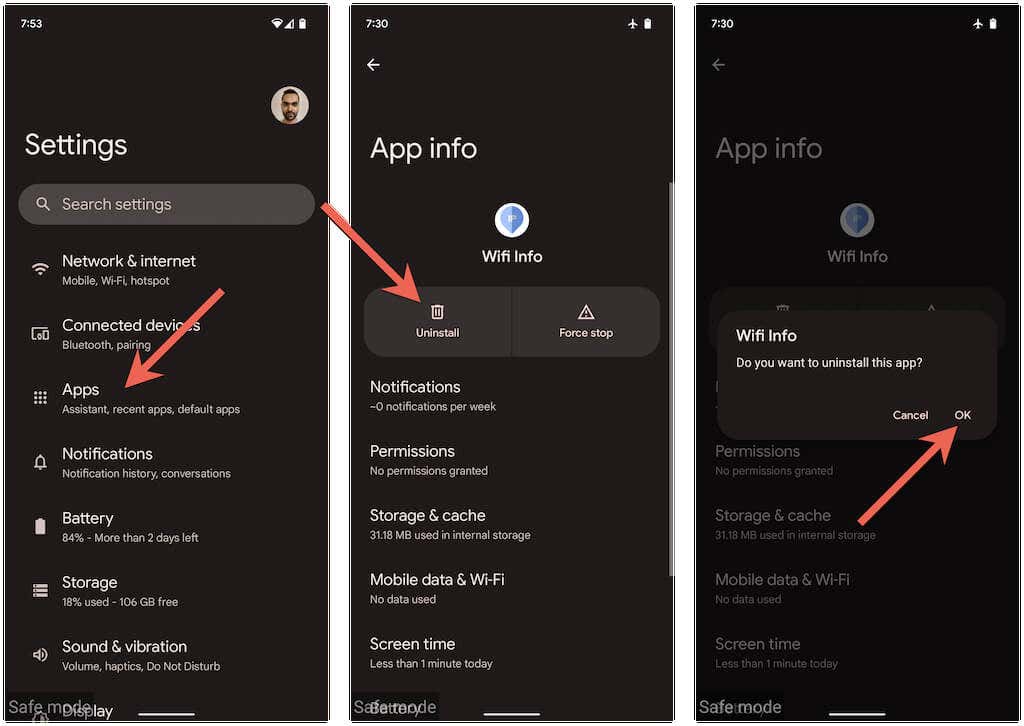
بعد ذلك، اخرج من "الوضع الآمن" وأعد تثبيت التطبيقات التي قمت بإزالتها واحدًا تلو الآخر حتى تحدد سبب المشكلة.
10. قم بتحديث جهاز Android الخاص بك
قد يحتوي تحديث Android الأحدث على إصلاح برنامج يمكنه حل مشكلات انقطاع اتصال Wi-Fi المتقطع. للتحقق من تحديثات برامج النظام وتثبيتها، قم بالتمرير لأسفل في قائمة الإعداداتفي هاتف Android، وانقر على النظام>تحديث النظام.
11. إعادة ضبط إعدادات الشبكة
أعد ضبط إعدادات شبكة Android إذا لم يساعدك أي من الإصلاحات المذكورة أعلاه. من المفترض أن يؤدي ذلك إلى القضاء على أي تعارضات مخفية متعلقة بالاتصال تسبب مشكلات في Wi-Fi على هاتفك. لإجراء ذلك، انتقل إلى الإعدادات>النظام>خيارات إعادة التعيينوانقر على إعادة ضبط Wi-Fi والجوال وبلوتوث>إعادة ضبط الإعدادات.

بعد إعادة ضبط إعدادات شبكة هاتفك على الإعدادات الأصلية، انتقل إلى الإعدادات >الشبكة والإنترنت>الإنترنت، وأعد الانضمام يدويًا إلى شبكة Wi-Fi التي تريدها..
لا مزيد من قطع الاتصال العشوائي بشبكة Wi-Fi على Android
من السهل عمومًا حل مشكلة انقطاع الاتصال بشبكة Wi-Fi على نظام التشغيل Android. على سبيل المثال، يجب أن يؤدي تشغيل/إيقاف تشغيل وضع الطائرة، أو إعادة الانضمام إلى شبكة بها مشكلات، أو إعادة تشغيل هاتفك إلى القيام بالمهمة في معظم الحالات. إذا لم يكن الأمر كذلك، فتخصيص بعض الوقت للعمل على بعض الإصلاحات المتقدمة المذكورة أعلاه سيساعد بالتأكيد.
.